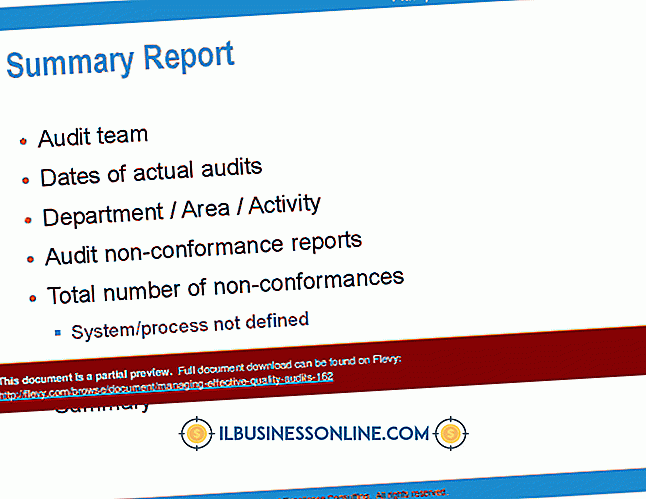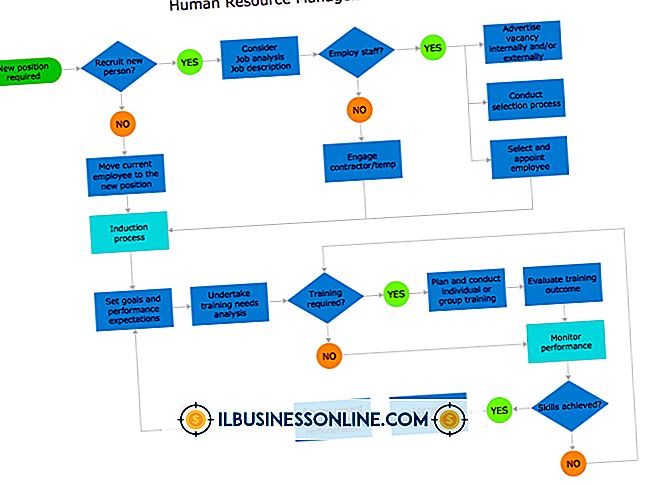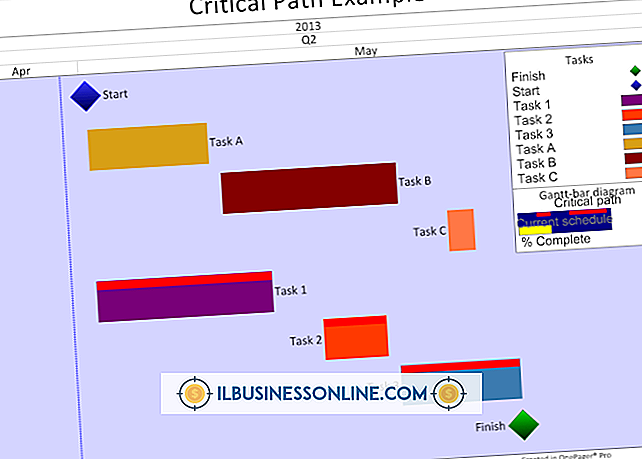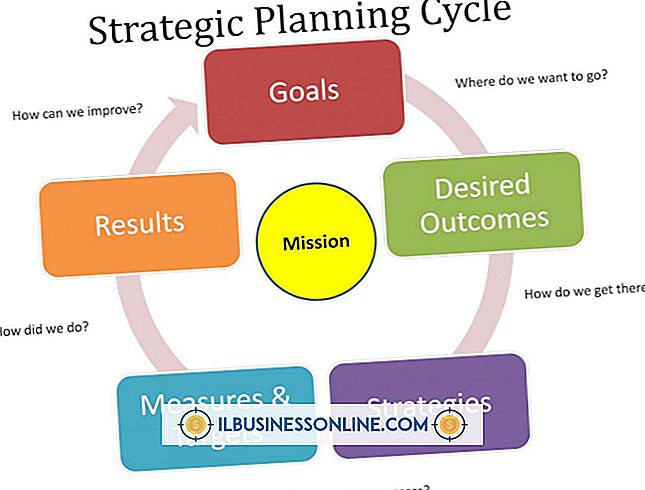Cách nhóm hai hình ảnh trong Word 2007

Giống như một nghệ sĩ đồ họa sắp xếp hình ảnh để tạo bố cục hình ảnh quyến rũ, bạn có thể thêm đồ họa trông chuyên nghiệp vào tài liệu kinh doanh Microsoft Word 2007 của mình. Một bản tóm tắt dự báo bán hàng, ví dụ, có thể ấn tượng hơn nếu nó có hình ảnh của một số sản phẩm của bạn. Sau khi thêm hình ảnh vào tài liệu Word 2007, bạn thường có thể quản lý chúng hiệu quả hơn bằng cách kết hợp chúng thành một nhóm mà bạn có thể thao tác như một đơn vị.
1.
Mở một tài liệu Word 2007 có nhiều hình ảnh.
2.
Nhấp vào Chèn Chèn chèn và sau đó nhấp vào "Hình dạng." Click vào New New Canvas Canvas để thêm một bức vẽ vào tài liệu.
3.
Nhấp chuột phải vào hình ảnh bạn muốn đặt trong một nhóm, chọn "Sao chép" và sau đó nhấp chuột phải vào khung vẽ. Chọn Dán Dán Dán để dán ảnh vào khung vẽ. Lặp lại quá trình này để dán các hình ảnh khác bên trong khung vẽ.
4.
Kéo hình ảnh để sắp xếp chúng khi cần thiết bên trong khung vẽ. Chẳng hạn, nếu bạn muốn nhóm các bức tranh cạnh nhau, hãy kéo chúng để chúng xuất hiện theo cách đó.
5.
Nhấn và giữ phím Ctrl Ctrl và nhấp vào từng ảnh để chọn nó. Nhấp vào tab Định dạng của Cảnh sát bên dưới Công cụ Vẽ và sau đó nhấp vào nút Nhóm Group. Word hiển thị một menu chứa các nút khác. Nhấp vào nút Nhóm Group của menu để nhóm hình ảnh của bạn.
6.
Nhấp vào một trong các hình ảnh, giữ nút chuột trái và kéo hình ảnh ra khỏi khung vẽ. Khi bạn kéo, các hình ảnh khác trong nhóm làm theo. Nhấp vào một khoảng trống bên trong khung vẽ và nhấn vào Xóa Xóa để xóa nó khỏi tài liệu
Lời khuyên
- Vì các hình ảnh tồn tại dưới dạng một nhóm, bạn có thể nhấp vào bất kỳ hình ảnh nào để chọn toàn bộ nhóm. Nếu bạn muốn thay đổi kích thước tất cả các hình ảnh trong một nhóm cùng một lúc, hãy nhấp vào một trong các tay cầm dọc theo cạnh của hình ảnh, giữ nút chuột trái và kéo con trỏ của bạn để làm cho hình ảnh lớn hơn hoặc nhỏ hơn. Các hình ảnh khác thay đổi kích thước khi bạn kéo con trỏ.
- Bạn cũng có thể định dạng tất cả các hình ảnh của nhóm cùng một lúc bằng cách nhấp chuột phải vào một hình ảnh và chọn Định dạng hình ảnh hình chữ nhật để mở cửa sổ hộp thoại Định dạng hình ảnh. Tinh chỉnh độ sáng, độ tương phản và các thuộc tính khác của tất cả các ảnh bằng cách điều chỉnh các cài đặt đó trong cửa sổ hộp thoại Định dạng Ảnh.
- Ghép hình ảnh bằng cách nhấp vào Định dạng, sau đó là Nhóm Tập và sau đó là Ung Ung.